word文档怎样打印网格线
来源:网络收集 点击: 时间:2024-05-05【导读】:
word文档怎样打印网格线,下面把word文档设置打印网格线的操作方法分享给大家。品牌型号:lenovo R7000系统版本:Windows10软件版本:WPS Office 11.1.0.11194方法/步骤1/5分步阅读 2/5
2/5 3/5
3/5 4/5
4/5 5/5
5/5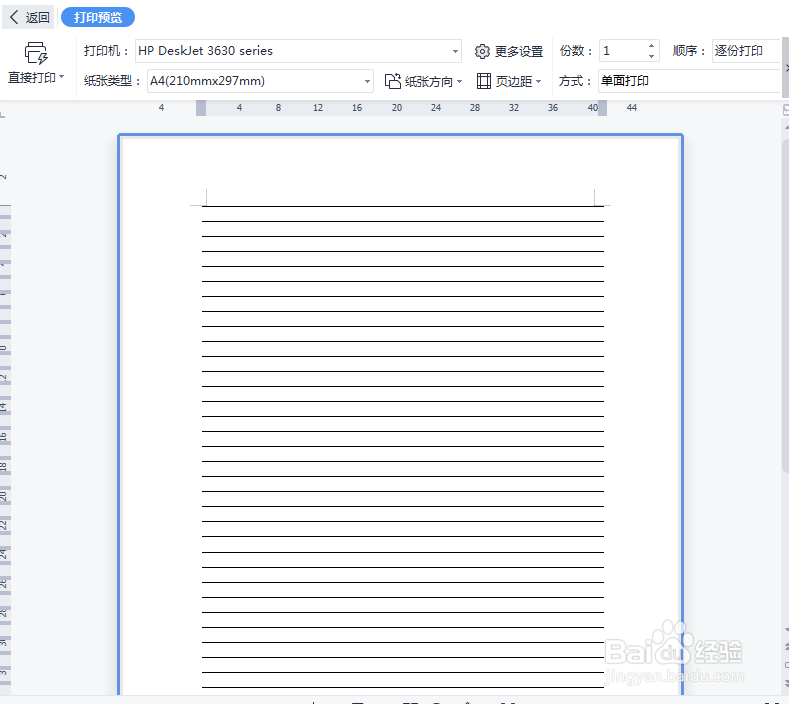 WPS技巧
WPS技巧
插入表格
我们点击【插入】-【表格】,把表格尺寸设置为【1】列,【40】行,点击【确定】。
 2/5
2/5边框-边框和底纹
选中表格,点击【边框】选择【边框和底纹】。
 3/5
3/5去掉表格两侧的边框
把左右两侧的边框去掉,点击【确定】。
 4/5
4/5网格线效果
表格去掉两侧的线条之后,就变成网格线的效果了。
 5/5
5/5打印网格线效果
最后,我们在打印预览中查看一下打印网格线的效果。
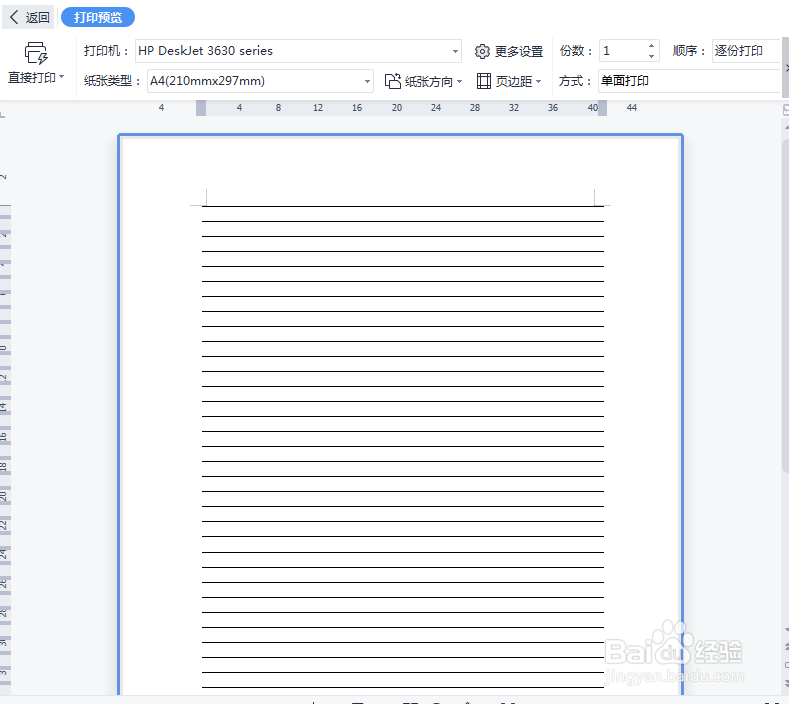 WPS技巧
WPS技巧 版权声明:
1、本文系转载,版权归原作者所有,旨在传递信息,不代表看本站的观点和立场。
2、本站仅提供信息发布平台,不承担相关法律责任。
3、若侵犯您的版权或隐私,请联系本站管理员删除。
4、文章链接:http://www.1haoku.cn/art_678758.html
上一篇:如何办理未成年子女的随申办
下一篇:我的世界怎么刷神装备
 订阅
订阅